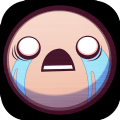云骑士装机大师硬盘安装系统教程[多图]
时间:2017-9-20 8:50:50
在使用电脑过程中,难免会有重装系统的需求,小编今天就将云骑士装机大师硬盘安装系统教程推荐给大家,使用方法简单,几张图片,几段话就能教会您如何利用硬盘安装系统进行安装,云骑士装机大师值得每一位用户收藏。
![云骑士装机大师硬盘安装系统教程[多图]图片1](https://syhlzimg.soyohui.com//update/ueditor/20170920/4btvkrhfhv1.jpg)
第一步:下载win7系统镜像包
首先将下载好的Win7系统“.iso文件”放进本地磁盘。(注意不要把镜像放进C盘,因为C盘是我们电脑的系统盘,如果你把系统放进C盘会影响电脑运行的速度【个别电脑系统盘不为C盘时,也请将系统镜像不要摆在系统盘内】)。这里是放进到E盘。
![云骑士装机大师硬盘安装系统教程[多图]图片2](https://syhlzimg.soyohui.com//update/ueditor/20170920/kiz0jjh1vl0.jpg)
第二步:解压下载完成后的系统镜像包
解压刚刚放进E盘的“XTZJ_WIN764_ZJB_0808.iso”镜像;右键点镜像选择“解压文件”,在右下方选择文件解压到的位置(例如本地磁盘D),在弹出的解压界面中点击“确定”。
![云骑士装机大师硬盘安装系统教程[多图]图片3](https://syhlzimg.soyohui.com//update/ueditor/20170920/muqjpy5cyja.jpg)
第三步:解压完成,运行云骑士
1、将文件解压出来之后,在磁盘中会显示出相对应的装系统文件和工具。接着选择文件夹中“云骑士系统装机大师”文件双击打开。如图所示
![云骑士装机大师硬盘安装系统教程[多图]图片4](https://syhlzimg.soyohui.com//update/ueditor/20170920/32ldpduv2uc.jpg)
2、在打开之后会提示用户关闭一切杀毒软件来进行下面操作(建议用户退出杀毒软件,以确保云骑士能够顺利为您重装系统。不退出杀毒软件,会造成杀毒软件的误报。),点击下面“我知道了”。如图所示
![云骑士装机大师硬盘安装系统教程[多图]图片5](https://syhlzimg.soyohui.com//update/ueditor/20170920/3bknwvzngk4.jpg)
第四步:备份系统数据
在硬盘安装界面中,在数据备份勾选我的文档、收藏夹、桌面上的数据备份下,方便重装后使用(如果你没有什么重要的资料也可以不勾选直接安装系统就即可),点击“安装系统”。如图所示
![云骑士装机大师硬盘安装系统教程[多图]图片6](https://syhlzimg.soyohui.com//update/ueditor/20170920/0zmbr4v3cpb.jpg)
第五步:加载已压缩完系统镜像
当你加载完系统镜像后,将会弹出提示“系统第一阶段已经安装完成,重启计算机后进入下一步安装”点击“确定”将会自动重启电脑。
相关游戏
-
 牧云骑179MB角色扮演
牧云骑179MB角色扮演
最新合集
- 古风换脸视频软件免费合集2021-8-14
- 小米miui12.5增强版合集2021-8-17
- 萝卜快跑百度合集2021-8-18
- 鬼谷八荒0.8.3018版本合集2021-8-16
- 抹香鲸模拟器破解版合集2021-8-18
- KPOP游戏合集2021-8-16
- 最近很火的古装p图软件合集2021-8-17
- 抖音飞机航线app合集2021-8-18
- 抖音拍卖app合集2021-8-16
- 胡桃摇钱gif合集2021-8-19
相关文章
最新游戏
玩家评论
网名(您的评论需要经过审核才能显示) 回复 [ ] 楼取消回复